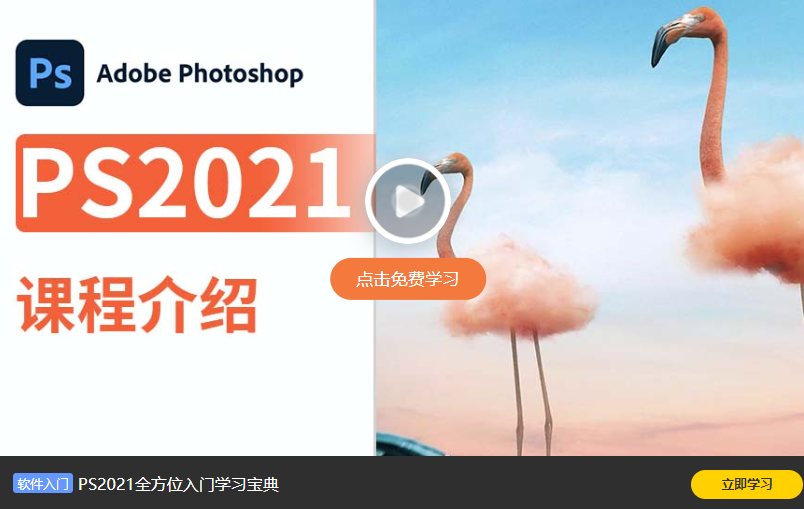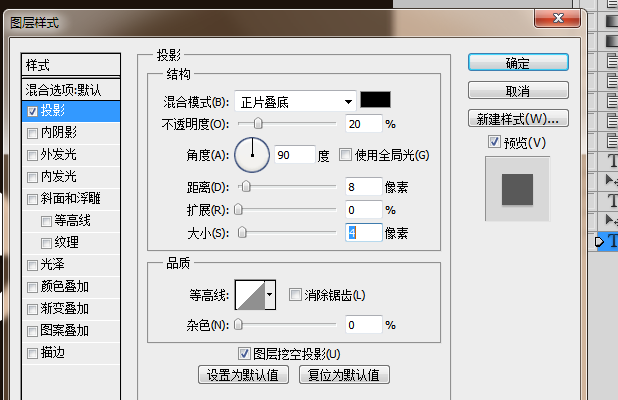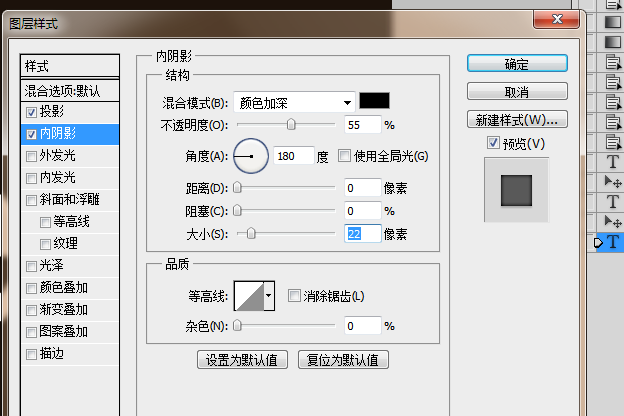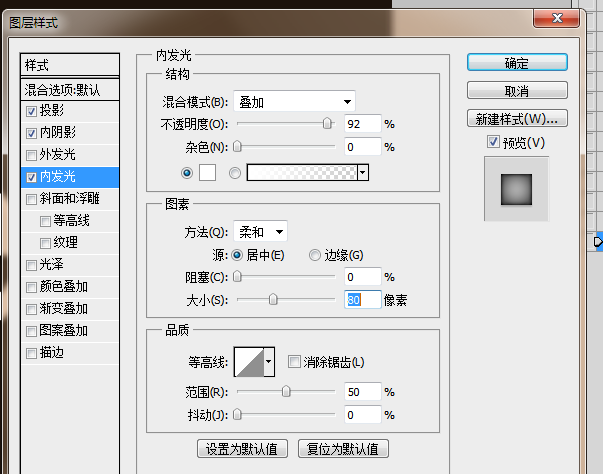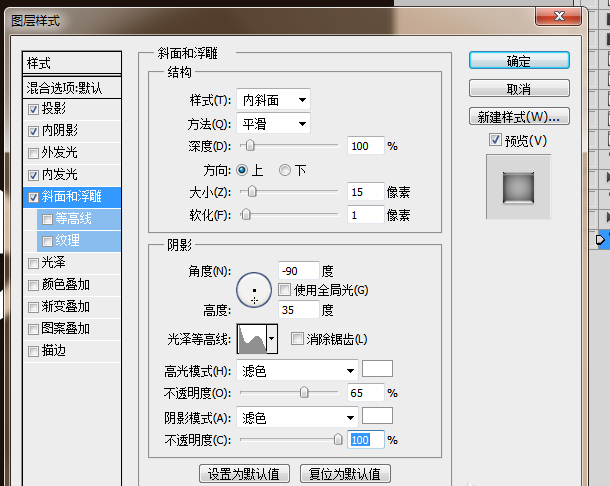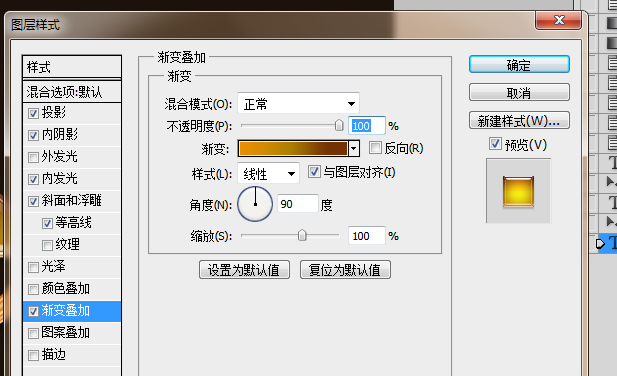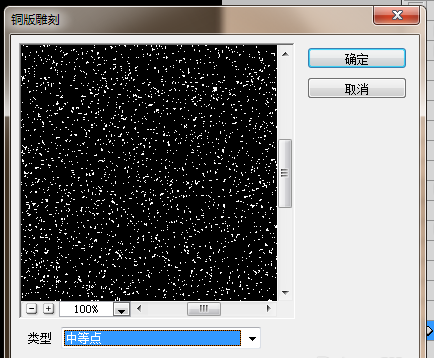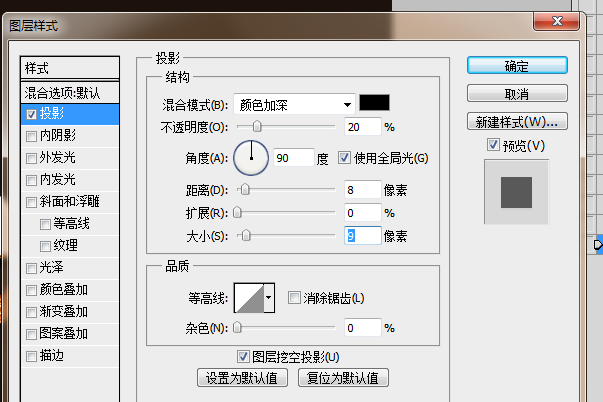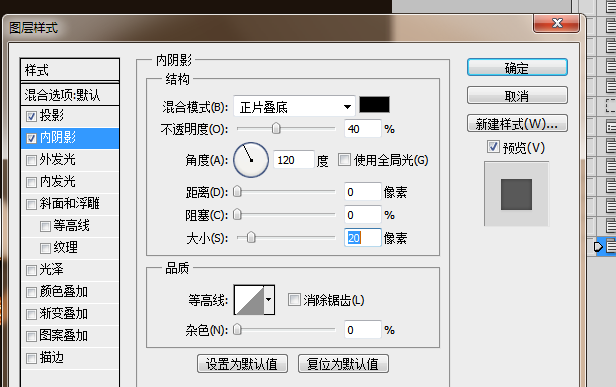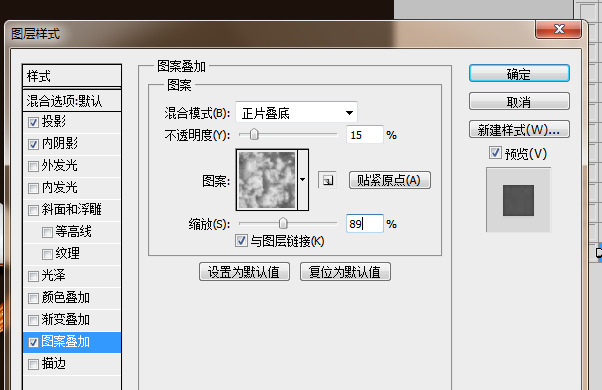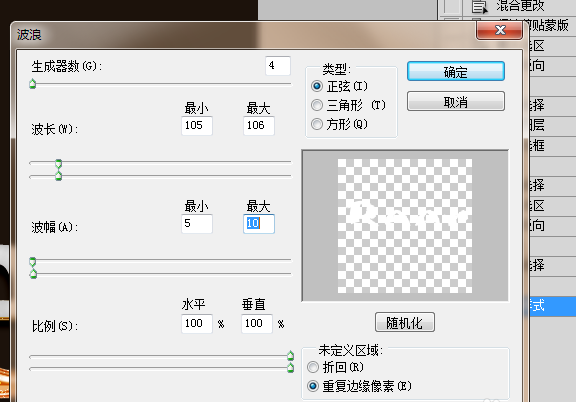PS设计啤酒泡沫文字效果怎么做?PS啤酒泡沫文字效果设计教程 |
您所在的位置:网站首页 › 泡沫字制作怎么做 › PS设计啤酒泡沫文字效果怎么做?PS啤酒泡沫文字效果设计教程 |
PS设计啤酒泡沫文字效果怎么做?PS啤酒泡沫文字效果设计教程
|
photoshop在修图合成上具有非常好的性能,兼容性好!当然,作为好的图像软件,它也是最好的绘画软件。使用它不仅可以进行图像照片的处理制作,还可以进行logo、字体创意设计以及插画绘画!一切的创作的前提当然也是在掌握PS软件之前!!那到底该怎么学PS呢?其实入门PS很简单,深入掌握也很简单!专业系统的跟学并实操就可以!这里为大家提供到282套专业的 PS自学视频教程,零基础新手、进阶用户都可以有很好的选择~
点击观看视频教程
PS啤酒泡沫文字效果设计教程: 1、新建一个画布,输入文字,添加图层样式--投影。 2、添加图层样式--内阴影 3、添加图层样式--内发光 4、添加图层样式--斜面浮雕,等高线 5、添加图层样式--渐变叠加 6、新建图层,填充黑色,滤镜--像素化--铜版雕刻 7、与文字图层剪切蒙版,图层混合模式--柔光,新建一个图层,画一个白色矩形,剪切蒙版,转换为智能对象,添加图层样式--投影。 8、添加图层样式--内阴影 9、添加图层样式--图案叠加 10、滤镜--扭曲--波浪 11、效果图
以上就是关于“PS设计啤酒泡沫文字效果怎么做?PS啤酒泡沫文字效果设计教程”的全部内容分享了,希望对于你的PS学习提升有所帮助!学习更多PS技巧, PS相关文章不错的选择!学习掌握PS不是一蹴而就的,而是要循序渐进!跟着羽兔网学习PS,先从基础的操作以及功能开始,逐步深入实操案例!废话不多说,点击链接即刻开始: https://www.yutu.cn/search/course.html?t=9&k=PS 热门课程推荐: 1、 PS2021全方位入门学习宝典 2、 3dmax2020效果图VRay渲染PS后期全景教程 3、 PS2020实战精讲教程 4、 PS入门基础课程(电商方向) |
【本文地址】